Có thể, bạn không phải là người duy nhất thấy rằng Thanh Search Outlook bị thiếu. Một số người dùng đã cài đặt bản cập nhật tính năng Windows 10 v20H2 sau bản phát hành của nó cũng phàn nàn như vậy.
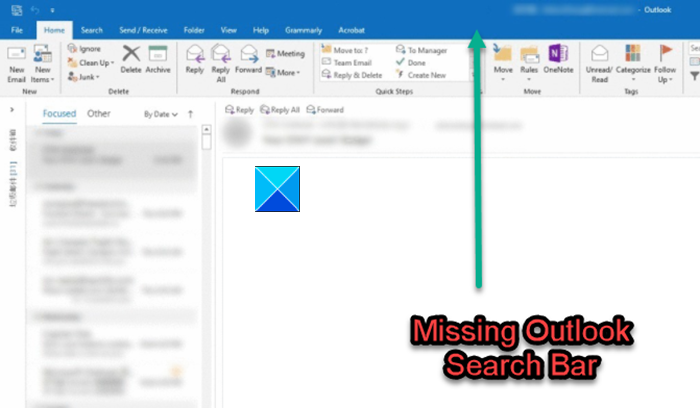
Nội dung
Khắc phục lỗi: Ô tìm kiếm trên Outlook bị biến mất
Một khởi động lại đơn giản thực hiện thủ thuật! Vì vậy, hãy khởi động lại ứng dụng Outlook và xem liệu nó có khắc phục được sự cố hay không.
1] Repair Office
Trong hầu hết các trường hợp, chỉ cần khởi động lại ứng dụng sẽ khắc phục được sự cố. Khi không, hãy thử sửa chữa ứng dụng. Bạn có thể tìm thấy hướng dẫn liên quan đến quá trình này trong Sửa chữa Office & Gỡ cài đặt các chương trình Microsoft Office riêng lẻ.
2]Thêm Search qua Outlook Options Window
Đây là một thủ thuật hữu ích mà qua đó bạn có thể bật thanh Search trong Outlook.
Để bắt đầu, hãy chọn File và cuộn xuống Options.
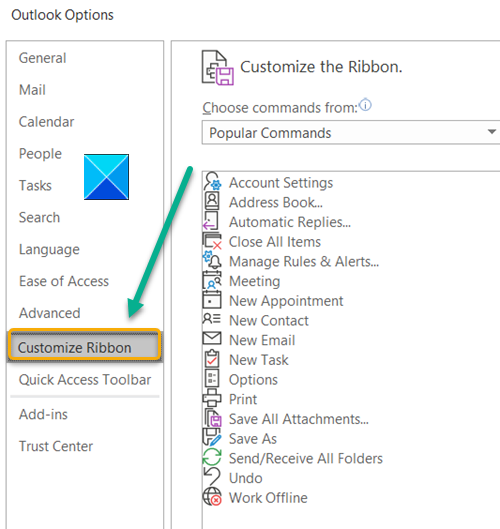
Khi cửa sổ Outlook Options mở ra, hãy chuyển đến Customize Ribbon.
Tại đây, bạn sẽ thấy danh sách các lệnh, tab và ruy-băng được liệt kê trong các hộp thoại.
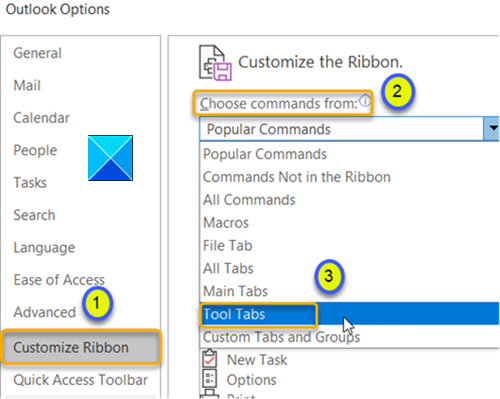
Chọn Tools Tabs từ Choose Commands. Hãy đảm bảo rằng Main tabs được chọn trong Customize the Classic Ribbon.
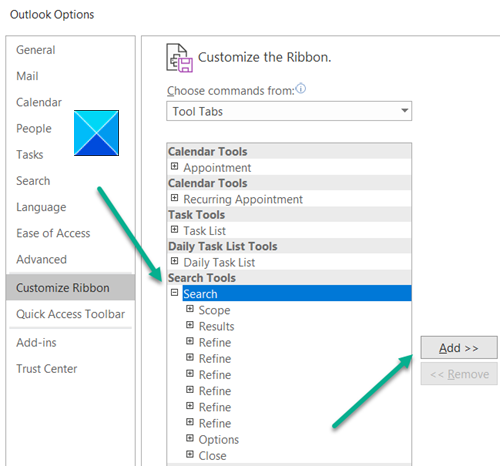
Tìm thấy Search ở bên trái, hãy nhấp vào nó và nhấn vào Add.
Cuối cùng, nhấn OK để lưu tùy chỉnh.
3]Chạy Outlook ở Safe Mode
Nếu Outlook bắt đầu hoạt động kỳ lạ và không hiển thị thanh tìm kiếm trong ứng dụng của nó, hãy thử chạy Outlook ở Safe Mode. Điều này sẽ vô hiệu hóa các bổ trợ.
4]Vô hiệu hóa Outlook Addins
Phần bổ trợ là các chương trình chạy trong Outlook và thực hiện các hành động mà Outlook không cung cấp. Mặc dù hữu ích trong việc tăng năng suất, các phần bổ trợ này được cung cấp dưới dạng các chương trình riêng biệt. Vì vậy, họ có thể tạo ra vấn đề. Tắt hoặc xóa phần bổ trợ Microsoft Outlook và xem liệu nó có khắc phục được sự cố không.
5]Kiểm tra Outlook để biết các bản cập nhật
Cuối cùng, hãy kiểm tra xem có phiên bản mới hơn hoặc cập nhật của ứng dụng Outlook hay không. Việc chạy phiên bản đã lỗi thời của chương trình có thể gây ra sự cố này.
PS: Trong các phiên bản gần đây của Microsoft Outlook, Thanh Search đã được di chuyển để xuất hiện trên cùng như sau.
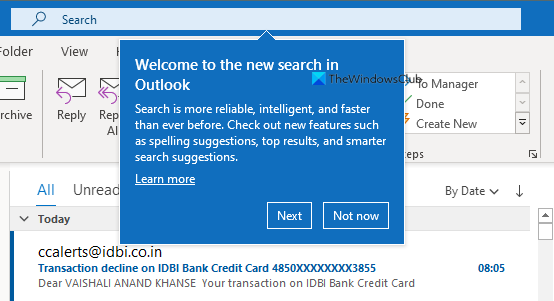
Nếu tất cả các phương pháp không thành công, bạn có thể thử gỡ cài đặt, sau đó cài đặt lại ứng dụng Outlook.
Hy vọng một cái gì đó ở đây sẽ giúp bạn.
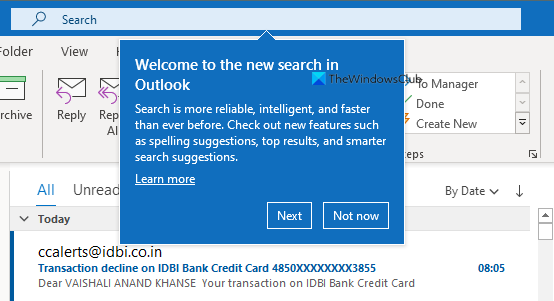
Cảm ơn các bạn đã theo dõi TOP Thủ Thuật trên đây là những chia sẻ của chúng tôi về Khắc phục lỗi: Ô tìm kiếm trên Outlook bị biến mất. Hy vọng bài viết tại chuyên mục Thủ Thuật Phần Mềm sẽ giúp ích được cho bạn. Trân trọng !!!


![Download AutoCAD 2009 Full Xforce Keygen [64 bit + 32 bit] Download AutoCAD 2009 Full Xforce Keygen [64 bit + 32 bit]](https://topthuthuat.com.vn/wp-content/uploads/2022/08/autocad-2009-350x250.jpg)


![AutoCAD 2012 [32bit + 64bit] Full Crack X-force Keygen 2012 AutoCAD 2012 [32bit + 64bit] Full Crack X-force Keygen 2012](https://topthuthuat.com.vn/wp-content/uploads/2022/08/Autodesk-2012-350x250.jpg)
![Tải AutoCAD 2015 Full Bản Quyền Xforce Keygen [32bit/64bit] Tải AutoCAD 2015 Full Bản Quyền Xforce Keygen [32bit/64bit]](https://topthuthuat.com.vn/wp-content/uploads/2022/08/Auto-CAD-2015-350x250.jpg)










